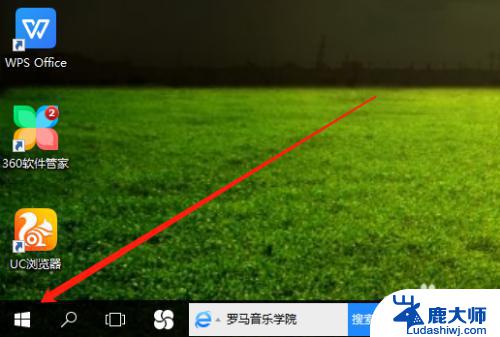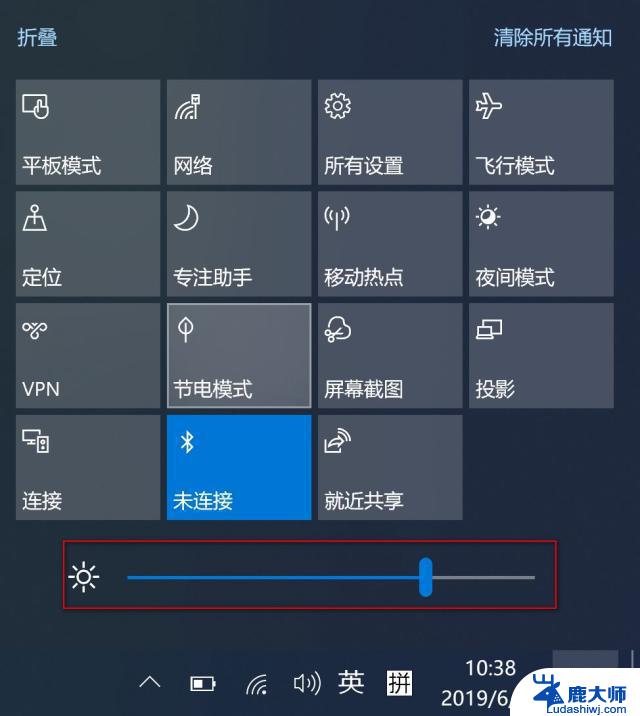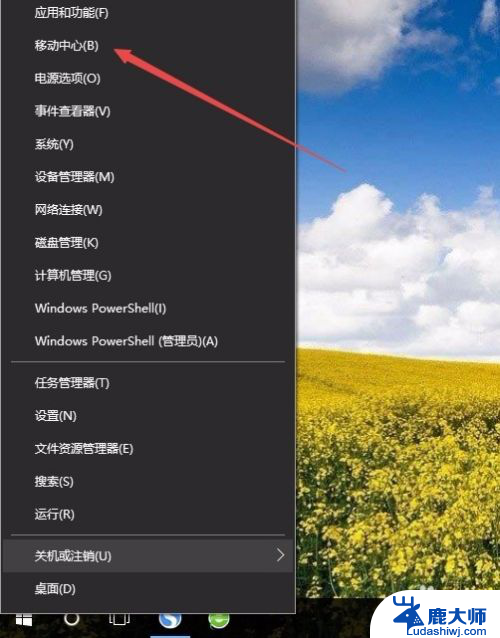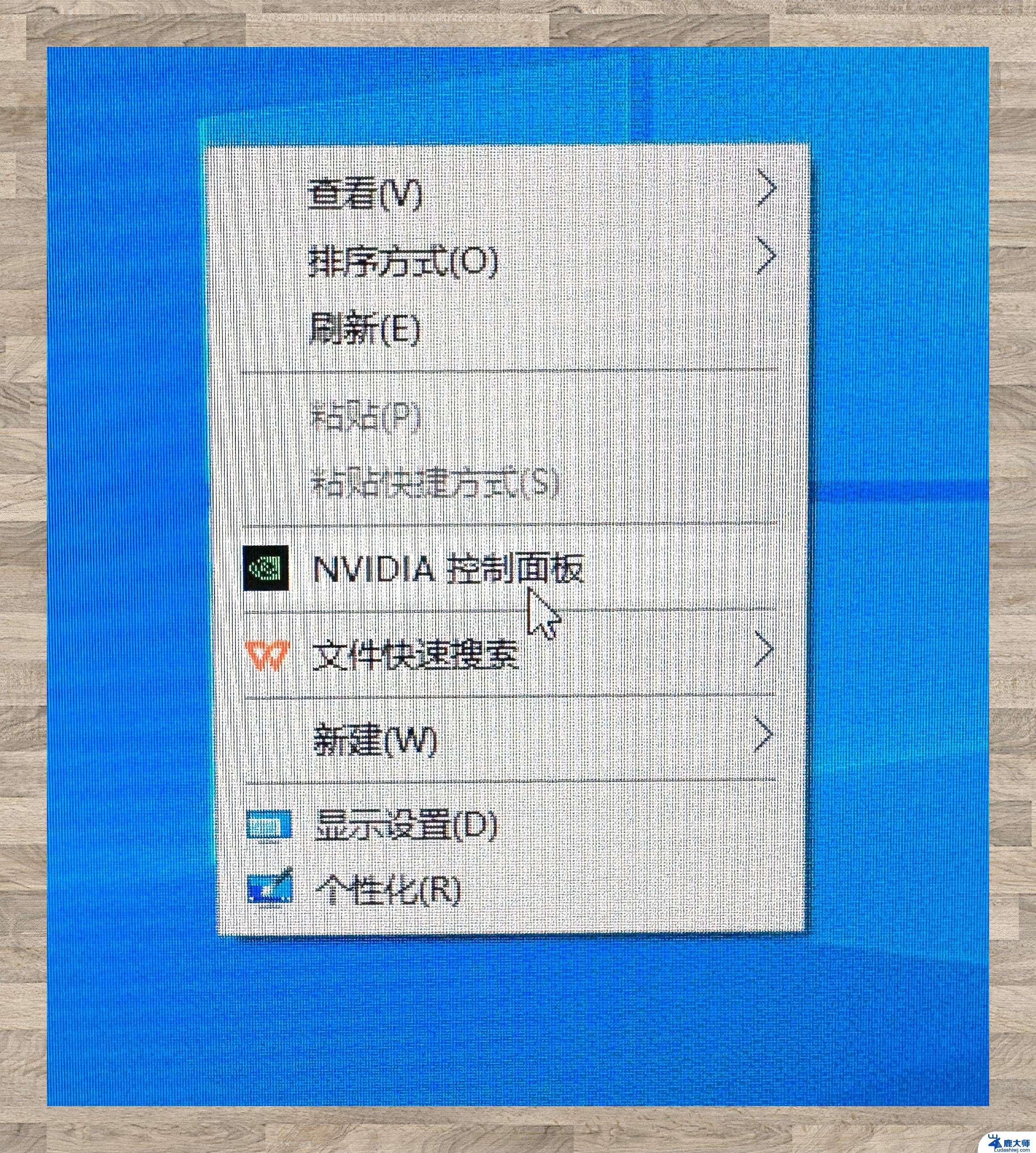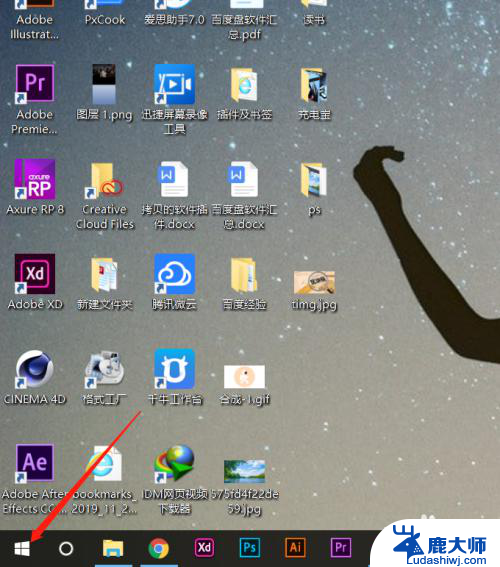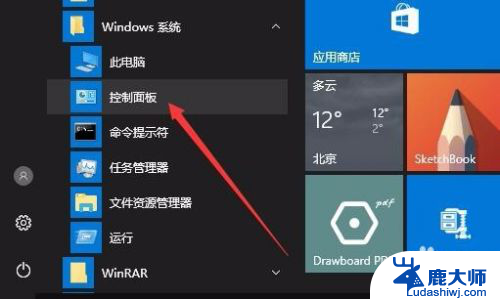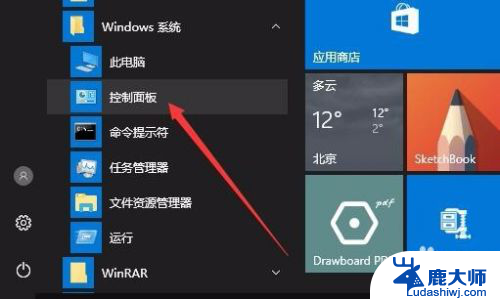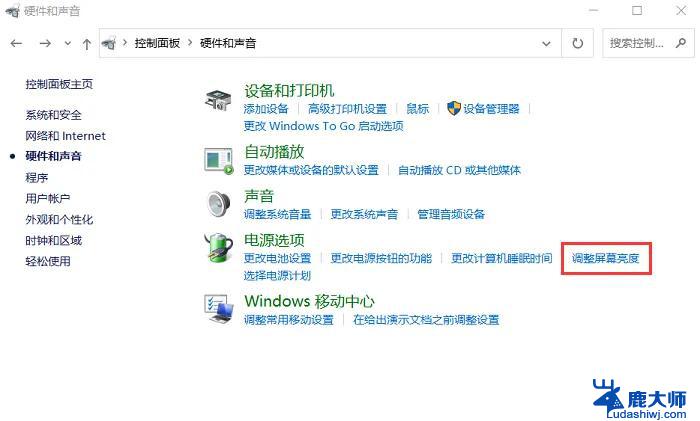如何调整台式电脑亮度 win10台式电脑如何调节屏幕亮度
更新时间:2023-12-28 10:50:10作者:xtang
在使用台式电脑时,我们经常会遇到屏幕亮度不适的情况,有时太亮会刺眼,有时又太暗无法清晰地看到内容,在Win10系统下,我们应该如何调整台式电脑的亮度呢?调整台式电脑屏幕亮度的方法有很多,可以通过快捷键、系统设置或者显示设置来实现。在本文中我们将介绍几种常用的调整亮度的方法,帮助大家轻松解决屏幕亮度不适的问题。
具体方法:
1.打开电脑,用鼠标右击桌面左下角选项。
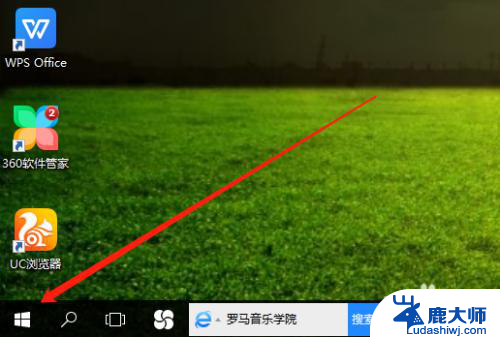
2.然后在弹出的菜单栏中,左击电源选项。
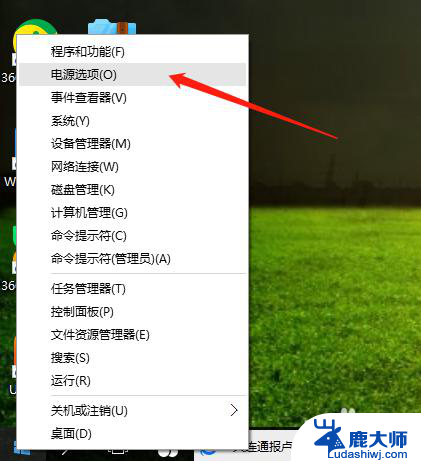
3.在电源选项页面,点击更改计划设置。
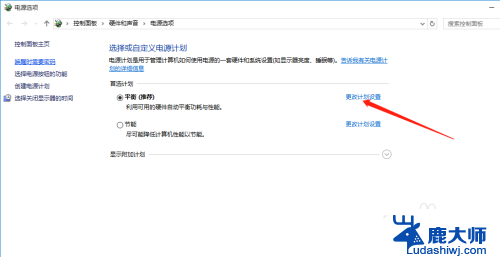
4.最后,鼠标点击选择亮度高低。保存修改即可完成。
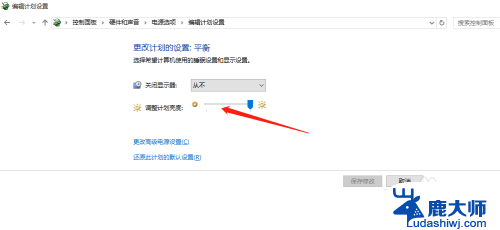
以上是如何调整台式电脑亮度的全部内容,如果您遇到相同问题,可以参考本文中介绍的步骤进行修复,希望对大家有所帮助。